myheimat-Beiträge leserfreundlich gestalten – so geht’s!
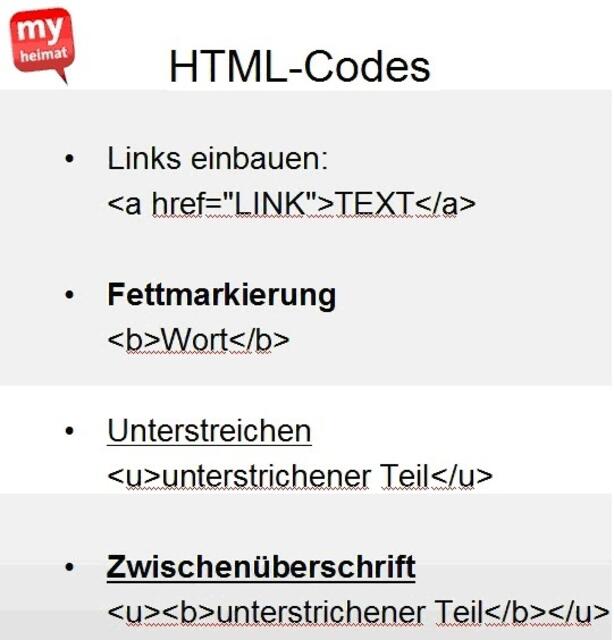
- Nützliche HTML-Codes, um myheimat-Beiträge leserfreundlich zu formatieren.
- hochgeladen von Michael S.
Ellenlange Beiträge, bei denen man weit nach unten scrollen muss, die weder Bilder noch Absätze haben – solche Beiträge werden von den allerwenigsten Besuchern auch tatsächlich bis zum Schluss gelesen. Leser wollen im Internet in der Regel eher schnelle Informationen mit unterhaltenden Elementen. Online-Beiträge bestehen nicht nur aus Text-Wüste.
Es gibt zwar auf myheimat viele Bürgerreporter, die ihre Beiträge sinnvoll gliedern und mit Bildern versehen, doch vielleicht finden selbst diese Mitglieder der myheimat-Community hier noch Anregungen, wie sie dafür sorgen können, dass nicht nur ihre Stammleser ihre Beiträge mit Vergnügen anklicken, bis zum Ende gehen und noch mehr myheimat-Inhalte vom gleichen Autor verschlingen wollen.
Hier sind die wichtigsten Tipps, wie ihr eure myheimat-Beiträge leserfreundlich gestalten könnt!
Die folgenden Methoden erhöhen die Chance, dass eure Inhalte auch tatsächlich von Anfang bis Ende gelesen und angeschaut werden und mit ein paar Kniffen könnt ihr eure Leser außerhalb eures myheimat-Freundeskreises sogar noch auf andere Beiträge von euch oder euren Kollegen lotsen!
• Eindeutige Überschrift wählen. Bei Beiträgen zu konkreten Themen oder Veranstaltungen diese in die Überschrift packen. Wenn ihr dagegen ein Ratespiel, Foto-Rätsel oder einen Kommentar zu etwas, das euch bewegt, habt, dann solltet ihr eher darauf achten, dass die Überschrift spannend ist.
• Bei Veranstaltungsbeiträgen die W-Fragen an den Anfang stellen. Bei Beiträgen mit brandaktuellen Nachrichten, die womöglich sogar überregional interessant sind, erst ein bis drei Sätze bilden, die Appetit auf den restlichen Text machen. Thema andeuten, Spannung aufbauen, Lust auf die im Text folgenden Informationen machen. Dann erst die W-Fragen beantworten. Denn potenzielle Leser entscheiden im Internet in der Regel anhand von drei Faktoren, ob sie den Beitrag auch wirklich anklicken und weiterlesen möchten:
1. Spricht mich die Überschrift an?
2. Reizt mit der Text noch nach dem Lesen des Teasers? [Teaser = die ersten Zeilen, die bei Google & Co. oder auch auf myheimat-Stadtseiten unter der Überschrift angezeigt werden, bevor man auf den Beitrag klickt]
3. Gibt das Foto was her?
• Den Beitrag mit eigenen Fotos illustrieren und eine aussagekräftige Bildunterschrift wählen.
• Je mehr Fotos ihr in euren Beitrag hochladet, desto länger bleiben eure Leser im Schnitt auf eurem Beitrag. Online-Nutzer lieben zum Großteil Bildergalerien!
• Absätze machen. Damit gliedert ihr den Text in Sinnabschnitte.
• Kurze Zwischenüberschriften finden. Sie können Lust auf den folgenden Abschnitt machen oder ihn praktisch zusammenfassen.
• Wichtige Informationen oder Wörter im Text einmalig fettmarkieren.
• Auf weiterführende Medien oder Informationsquellen verlinken.
• Wie Fettmarkierungen, Unterstreichungen und der Einbau von Links funktionieren, seht ihr in der Grafik "HTML-Codes".
• Wenn euer Beitrag schon ein paar Leser über Suchmaschinen bekommen hat, lohnt es sich unter Umständen, Links auf eigene Beiträge zum gleichen oder zu einem ähnlichen Thema einzubauen. Wenn ihr selbst keine habt, aber von anderen myheimat-Beiträgen zum gleichen Thema wisst, die ihr eurem Leser nahelegen wollt, dann ruhig per Link darauf verweisen. Wie das geht, sehr ihr in der Grafik „HTML-Codes“. Wo „LINK“ steht, gebt ihr euren Link ein, das Wort „TEXT“ wird von euch durch den Teil ersetzt, auf den man dann klicken kann. Mehr zum Thema Links einbauen.
• Wenn ihr ein passendes Video auf youtube und ähnliche Portale hochgeladen oder dort gefunden habt, könnt ihr dieses in euren Beitrag einbetten. Das geht allerdings nur mit Videoportalen, die eine Einbettungsmöglichkeit anbieten (z.B. youtube, vimeo). Wie das bei youtube geht, sehr ihr in den folgenden Screenshots 2 und 3.
So geht‘s: youtube-Video anklicken, auf „Weiterleiten“ gehen, dann „Einbetten“ anwählen. Unten das Häkchen bei „alten Einbettungscode verwenden“ setzen und den ewig langen HTML-Code kopieren. Diesen (alten!) Einbettungscode des youtube-Videos an der gewünschten Stelle im Beitrag einfügen. Fertig.
Wir hoffen, dass euch diese Hinweise weiterhelfen. Habt ihr noch Ergänzungen oder Fragen? Wir freuen uns über euer Feedback!
Hier erfahrt ihr, wie ihr mehr Leser für eure Veranstaltungsbeiträge über Suchmaschinen bekommt! Noch mehr Antworten auf Fragen zu myheimat bekommt ihr hier in der myheimat-Hilfe!
Bürgerreporter:in:Michael S. aus Augsburg |


5 Kommentare
Sie möchten kommentieren?
Sie möchten zur Diskussion beitragen? Melden Sie sich an, um Kommentare zu verfassen.